Utilizzare la funzione Registratore di schermo
La funzione di registrazione dello schermo può essere utilizzata per creare brevi video didattici da pubblicare su Padlet.
Utilizzare il registratore di schermo su Padlet
- Per le bacheche Padlet, aprire la bacheca e creare un nuovo post facendo clic sul pulsante(+). Per Sandbox, non è necessario creare un nuovo post.
- Selezionare il pulsante Altri allegati (indicato da un segno + seguito da un numero) nel menu del messaggio per aprire altre opzioni.
Il pulsante Altri allegati per Sandbox si trova nel menu degli strumenti sul lato destro dello schermo.
- Selezionare Registratore schermo.
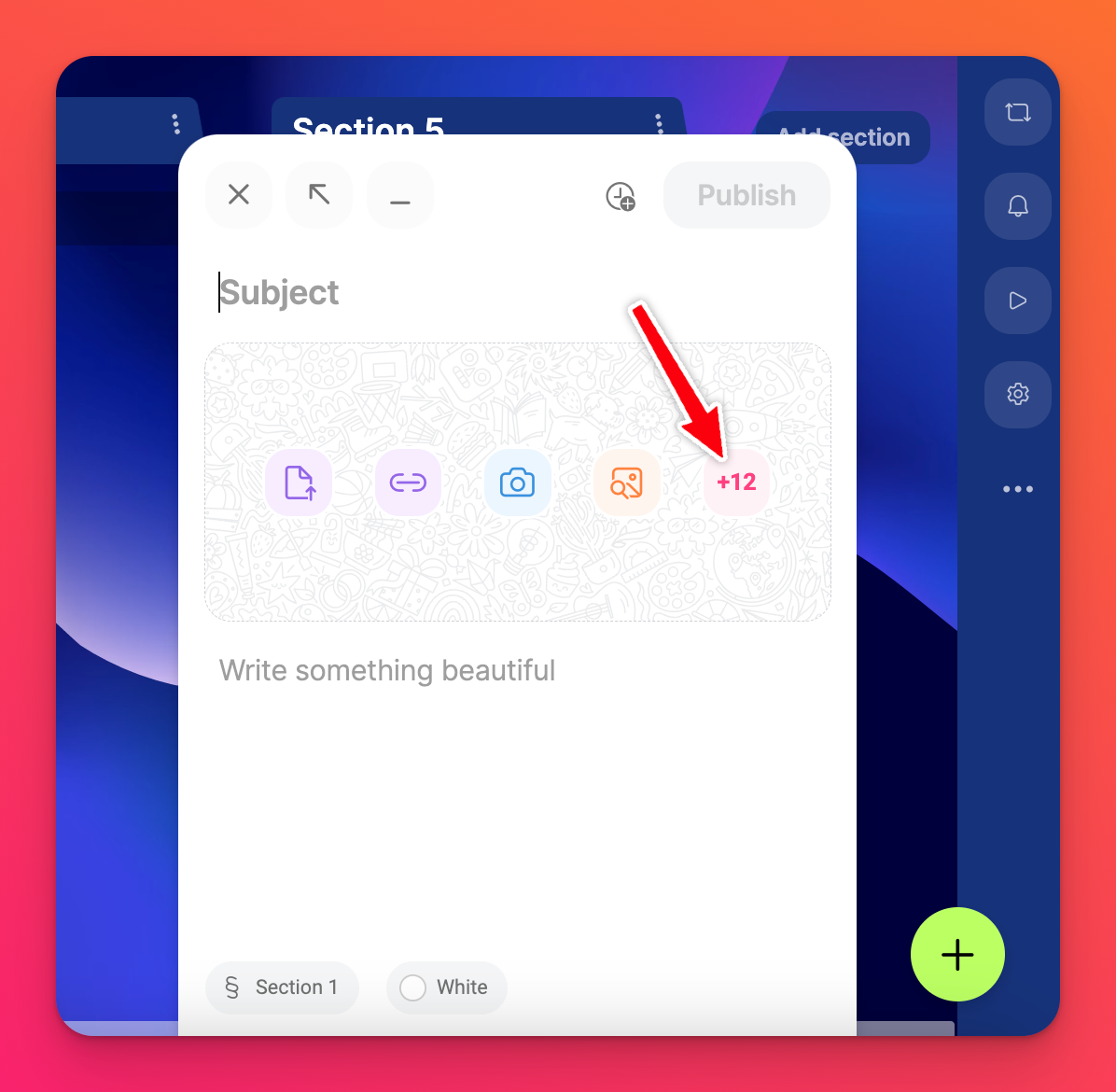 | 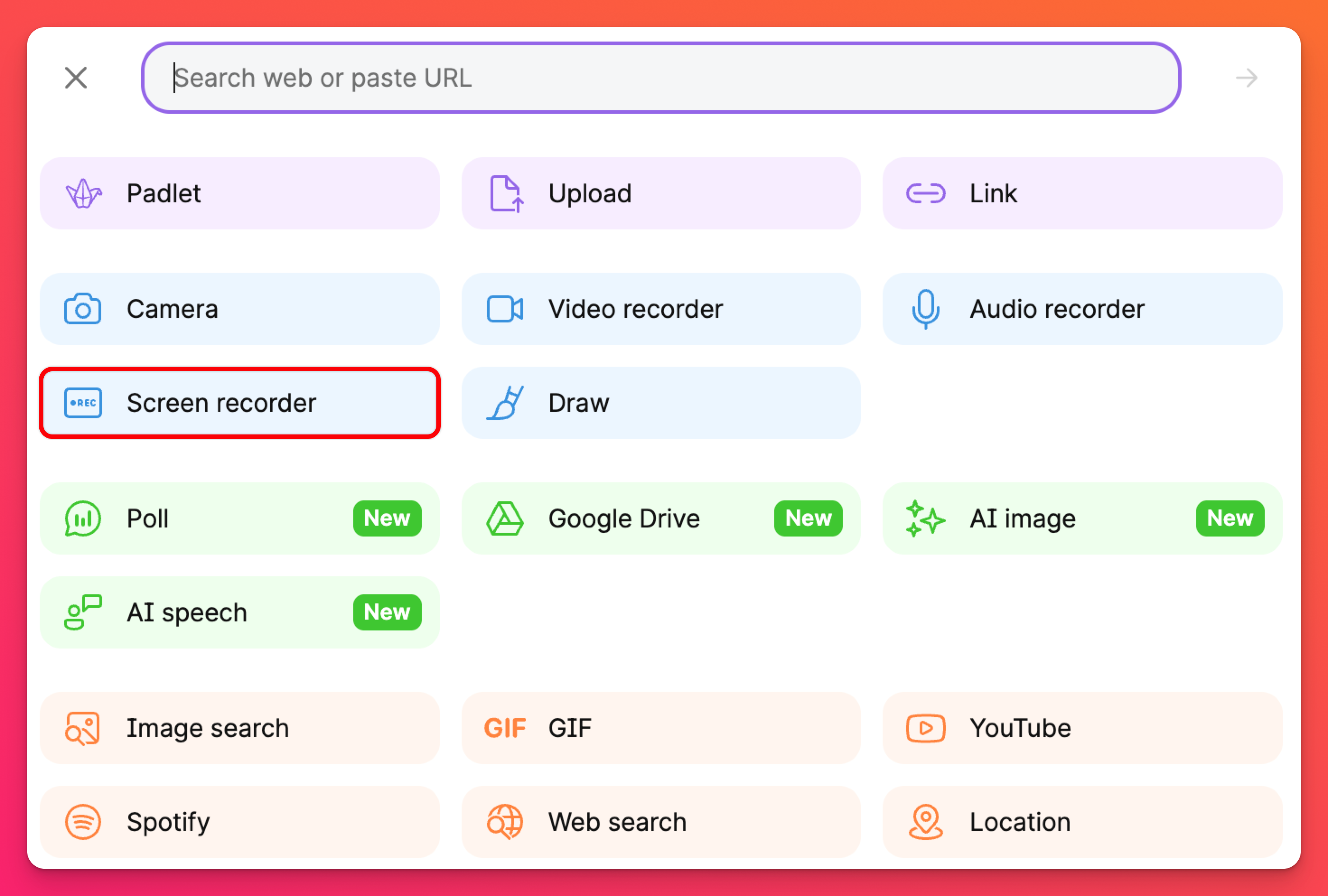 |
- Consentire l'uso del microfono se si desidera utilizzare anche l'audio di sistema nella registrazione dello schermo.
La condivisione dell'audio di sistema varia a seconda del tipo di browser.
Chrome supporta la condivisione dell'audio di sistema solo per una scheda.
Firefox/Safari non supporta affatto la condivisione dell'audio di sistema.
Chrome supporta la condivisione dell'audio di sistema solo per una scheda.
Firefox/Safari non supporta affatto la condivisione dell'audio di sistema.
- Scegliere il microfono e il limite di tempo corretti e fare clic su Avanti.
- Scegliere la schermata/finestra/tab da condividere.
- Attivare il pulsante ON accanto a "Condividi audio di sistema" (opzionale) e fare clic su Condividi.
- Al termine della registrazione, fare clic su Stop.
- Visualizzare l'anteprima della registrazione e fare clic su Salva e poi su Pubblica.
Domande frequenti
Perché il padlet incorporato non mi consente di utilizzare la funzione Screen recorder?
Se la padlet incorporata non consente di registrare lo schermo, potrebbe essere necessario aggiornare i parametri di autorizzazione nel codice incorporato. Andate al codice incorporato e cercate la parte che dice "allow=". Modificarlo manualmente digitando esattamente come mostrato: allow="camera;microphone;geolocation;display-capture;clipboard-write"
I codici embed abilitati prima del rilascio del nostro Screen recorder devono essere aggiornati manualmente. I nuovi codici embed avranno già i parametri allow corretti.
I codici embed abilitati prima del rilascio del nostro Screen recorder devono essere aggiornati manualmente. I nuovi codici embed avranno già i parametri allow corretti.
Perché continuo a ricevere il messaggio di provare in un'altra finestra?
Alcuni LMS hanno alcune restrizioni che non consentono la registrazione delle schermate. Il pop-up "Riprova in un'altra finestra" serve ad aiutare l'utente a lanciare il registratore di schermo all'interno di un browser.

